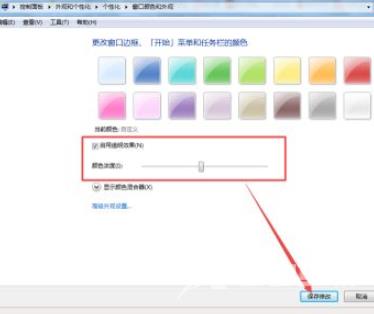win7设置任务栏透明的方法是在桌面上空白的地方,单击鼠标右键,在出现的菜单中点击个性化选项。然后在打开的页面中间的位置,可以看到一个“启用透明效果”的选项,它前面框中
win7设置任务栏透明的方法是在桌面上空白的地方,单击鼠标右键,在出现的菜单中点击个性化选项。然后在打开的页面中间的位置,可以看到一个“启用透明效果”的选项,它前面框中的勾是没有勾上的,也就是处于停用状态的。打开即可。
win7设置任务栏透明的方法相关推荐:win7彻底删除打印机方法

1、我们在桌面上空白的地方,单击鼠标右键,在出现的菜单中点击个性化选项。
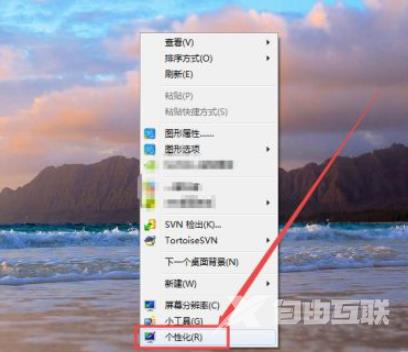
2、然后在打开的个性化页面中根据需要选择一个需要用到的主题。
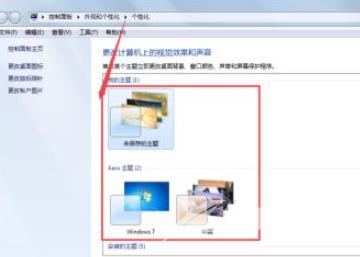
3、选择好之后,点击下面的窗口颜色选项。
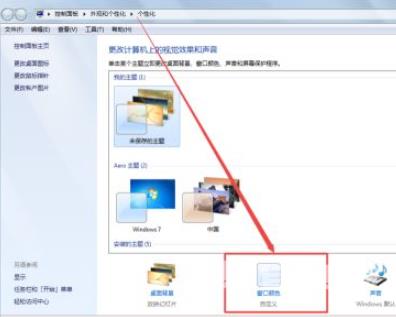
4、然后在打开的页面中间的位置,可以看到一个“启用透明效果”的选项,它前面框中的勾是没有勾上的,也就是处于停用状态的。
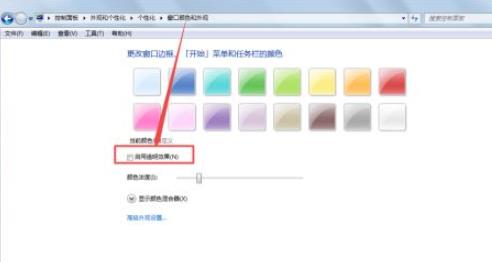
5、然后我们将“启用透明效果”选项前面框中的勾勾上,根据需要设置一下颜色的浓度,设置好之后,点击保存修改即可。